Question
Issue: Como corrigir o erro 0xc1900101 – 0x4000d durante a instalação do Windows 10?
Tenho encontrado este problema há muito tempo. Meu PC de jogo me dá problemas quando tento instalar o Win 10. Por que não consigo atualizar o Windows 7 para 10? Quando tento fazê-lo, a instalação pára incompleta e depois recebo o erro 0xC1900101 – 0x4000D.
Resposta resolvida
0xC1900101 – 0x4000D não é o erro mais comum entre os erros de actualização do Windows 10. No entanto, as pessoas que usam o sistema Windows 7 enfrentam este problema com bastante frequência porque, por alguma razão, este erro aparece no Windows 7 enquanto actualiza apenas para o Windows 10. O maior risco de encontrar o erro 0xC1900101 – 0x4000D é actualizar o Windows usando o drive USB.
Métodos universais podem ser usados para actualizar o sistema Windows da versão mais antiga para o recente Windows 10. Muitas vezes, estes métodos criam frustração por causa dos problemas criados ou causam erros como 0xC1900101 – 0x4000D. Há uma necessidade de cuidar de muitos problemas antes que a atualização do sistema funcione apropriadamente.
Contar tais erros uma e outra vez cria um círculo de desapontamento e faz com que as pessoas fiquem desesperadas por qualquer correção. O mesmo erro pode exigir soluções diferentes, dependendo da máquina e de outros problemas com o sistema operacional. Portanto, não desista depois de um ou dois métodos – experimente todos eles. Siga o resto deste artigo e aprenda sobre razões e formas de corrigir o erro 0xC1900101 – 0x4000D.
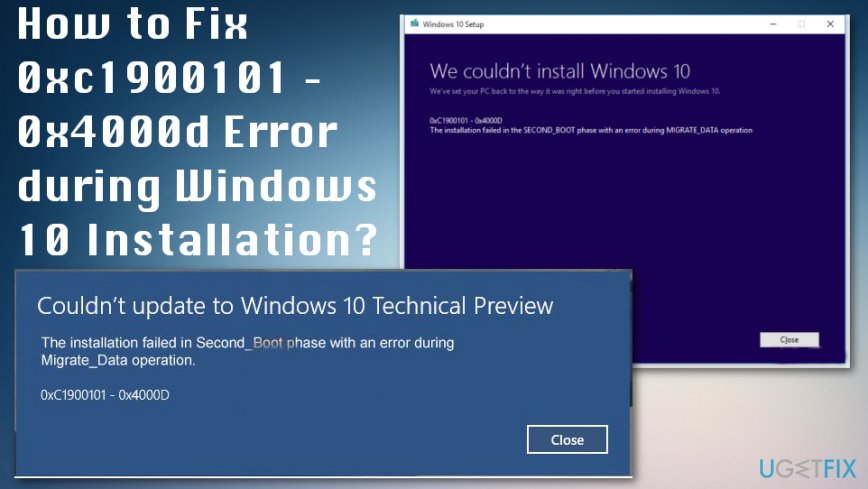 Durante a instalação do Windows 10 ocorre o erro 0xC1900101 – 0x4000D. Existem algumas razões para este problema, bem como soluções.
Durante a instalação do Windows 10 ocorre o erro 0xC1900101 – 0x4000D. Existem algumas razões para este problema, bem como soluções.
Este erro 0xC1900101 – 0x4000D em particular é muito irritante pois não permite instalar a actualização do Windows 10. Assim que a actualização é lançada, o processo corre sem problemas mas fica preso a uma certa percentagem (normalmente mais de 70%). Então o usuário recebe uma notificação dizendo:
“A instalação falhou na fase Second_Boot com um erro durante a operação Migrate_Data”
Após um tempo, o erro desaparece e a configuração prossegue. Entretanto, não por muito tempo. Em cerca de 90% da fase de configuração, surge um erro 0xC1900101 – 0x4001E. Diz:
A instalação falhou na segunda fase de inicialização com um erro durante a operação do Pre_Oobe”.
Após isso, a atualização do Windows 10 fica presa. Há muitas razões pelas quais este erro pode ocorrer, por exemplo, incompatibilidade com um programa anti-vírus, atualização errada, outras incompatibilidades de software, etc. Felizmente, existem alguns métodos que ajudam a corrigir o erro 0xc1900101 – 0x4000d durante a instalação do Windows 10.
Como corrigir o erro 0xc1900101 – 0x4000d no Windows?
O sistema operacional Windows é o que muitas pessoas ao redor do mundo escolhem ao invés dos outros sistemas operacionais. É por isso que a Microsoft sempre corrige e corrige bugs criando problemas com computadores. No entanto, há uma série de problemas com dispositivos rodando no Windows.
Por exemplo, alguns arquivos podem ser corrompidos ou danificados e o dispositivo roda com erros e outros problemas. Então você precisa verificar a máquina completamente primeiro, no caso de haver algo que não esteja bem com esses arquivos. Nós podemos oferecer otimizadores de sistema, programas antivírus respeitáveis para esse trabalho. Como o ReimageMac Washing Machine X9 que tem uma enorme base de dados de arquivos do Windows OS necessários para a recuperação.
Aplicações de fundo descartáveis.
Pode ser que os programas em execução em segundo plano do sistema enquanto executa a actualização sejam os culpados do erro 0xc1900101 – 0x4000d. Portanto, certifique-se de que desactiva o software que está a correr em segundo plano via Task Manager.
Desinstalar programa problemático
- Entrar com direitos administrativos.
- Vá ao Painel de Controlo.
- Seleccionar Ver como e clique em Desinstalar um Programa na secção Programas.
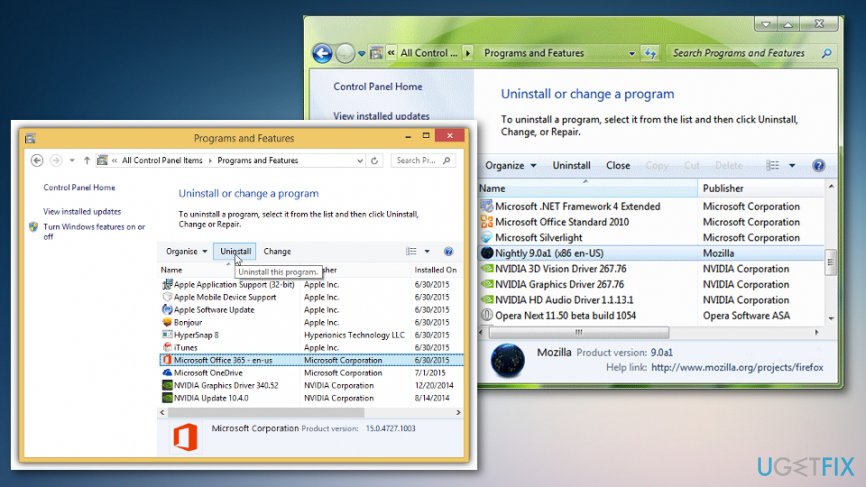 Desinstalar programa que corre inutilmente na máquina.
Desinstalar programa que corre inutilmente na máquina. - Selecionar Reparo e Remoção no assistente.
- Selecionar Remover e clicar em Próximo para desinstalar o programa.
Remover Anti-malware
Ferramentas Antimalware geralmente causam problemas, pois consistem em arquivos que podem ser incompatíveis com outros softwares. Portanto, assume-se que o erro 0xc1900101 – 0x4000d ao instalar o Windows 10 pode ser causado por um antivírus. Para removê-lo do sistema:
- Vá ao Painel de Controle, selecione System and Security.
- Click on Windows Solution Center.
- Hit Security and locate your anti-virus.
- Click on it and it e selecione Uninstall.
- Reinicie seu PC.
Install system Updates
- Vá ao menu Iniciar – selecione System and Security – Windows Updates.
- Select Check for updates.
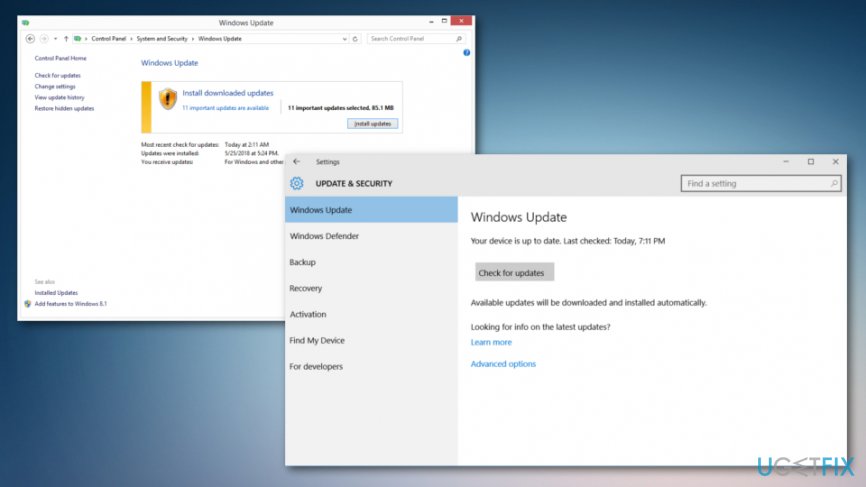 Esta é a maneira de verificar as atualizações do sistema operacional diretamente e possivelmente corrigir o erro 0xC1900101 – 0x4000D.
Esta é a maneira de verificar as atualizações do sistema operacional diretamente e possivelmente corrigir o erro 0xC1900101 – 0x4000D.
- Se o sistema encontrar algumas atualizações necessárias, selecione-as todas e clique em Install Updates.
- Reinicie seu PC
Executar a Ferramenta de Limpeza de Disco
- Clique no botão do menu Iniciar ou vá para Search and type Disk Cleanup.
- Executar a verificação do sistema.
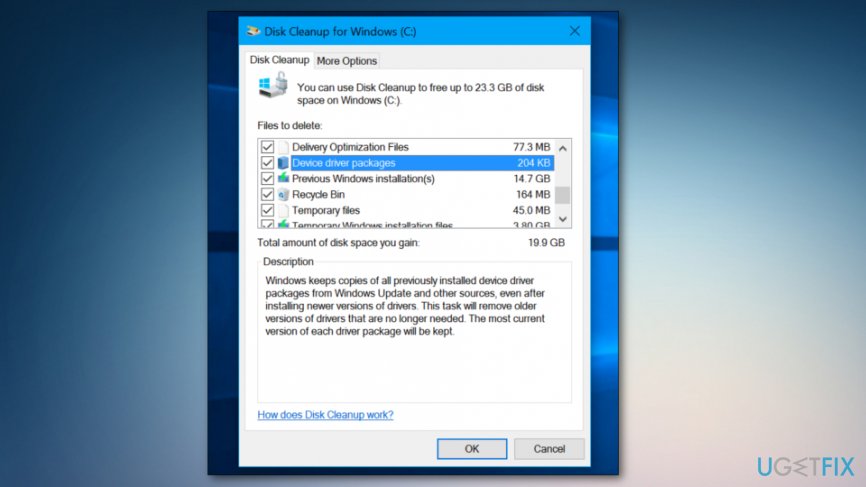 Disk Cleanup Tool ajuda a corrigir o problema com o erro 0xC1900101 – 0x4000D do Windows.
Disk Cleanup Tool ajuda a corrigir o problema com o erro 0xC1900101 – 0x4000D do Windows. - Clique OK para prosseguir com outros processos.
- Tente executar novamente a atualização.
>
>
Cheque o sistema para incompatibilidades
>
Para este propósito, você deve usar a ferramenta System Readiness (Prontidão do Sistema). Descarregue a ferramenta System Readiness Tool for Windows 7 para sistemas baseados em x64 (KB947821) e deixe-a detectar automaticamente as incompatibilidades existentes na sua máquina. Se não forem encontrados resultados, então tente actualizar o Windows 10 mais uma vez. Se, no entanto, forem encontrados alguns conflitos, então eles têm de ser corrigidos primeiro.
Repair seus erros automaticamente
equipaugetfix.com está a tentar fazer o seu melhor para ajudar os utilizadores a encontrar as melhores soluções para eliminar os seus erros. Se você não quer lutar com técnicas de reparo manual, por favor use o software automático. Todos os produtos recomendados foram testados e aprovados pelos nossos profissionais. As ferramentas que pode utilizar para corrigir o seu erro estão listadas abaixo:
Descarregue a Correcção
Felicidade
Garantia
Descarregar Correcção
Felicidade
Garantia
Se não conseguiu corrigir o seu erro usando o Reimage, contacte a nossa equipa de suporte para obter ajuda. Por favor, diga-nos todos os detalhes que você acha que devemos saber sobre o seu problema.
Este processo de reparação patenteado utiliza uma base de dados de 25 milhões de componentes que podem substituir qualquer arquivo danificado ou ausente no computador do usuário.
Para reparar o sistema danificado, você tem que comprar a versão licenciada da ferramenta de remoção de malware Reimage.